Publicitate
Actualizarea Windows 10 Fall Creators este disponibilă din septembrie 2017. Dacă ești neactualizat încă Cum (nu) pentru a face upgrade la ultima versiune Windows 10Actualizarea Windows 10 octombrie 2018 va fi lansată în curând. Fie că doriți să actualizați cea mai recentă funcție sau să așteptați, vă arătăm cum. Citeste mai mult , puteți prelua o copie a ultimelor versiuni direct de pe site-ul Microsoft. Mai multe despre aceasta mai jos.
La fel ca în cazul oricărei actualizări a sistemului de operare, unii utilizatori au raportat erori și supărări. Dacă sunteți unul dintre utilizatorii afectați, poate fi frustrant. Ta productivitatea va avea de suferit Cele mai bune 5 caracteristici de productivitate din Creators UpdateWindows 10 Creators Update vine la pachet cu funcții și aplicații noi. Vă arătăm ce noi funcții Windows 10 vă pot face mai productivi. Citeste mai mult .
Dar nu vă faceți griji. Fie că este vorba despre o problemă cu procesul de instalare sau o problemă apărută după câteva săptămâni de utilizare, MakeUseOf este aici pentru a vă ajuta. Vom cerceta unele dintre cele mai frecvente probleme cu Fall Creators Update și vom încerca să oferim câteva soluții.
Notă: Dacă aveți de-a face cu o problemă pe care nu o puteți remedia, aveți numai 10 zile pentru a reveni la instalarea anterioară a Windows-ului. Mergi la Porniți> Setări> Actualizare și securitate> Recuperare iar sub Reveniți la versiunea anterioară a Windows 10 clic Incepe.
Actualizarea nu este disponibilă
Înainte de a ne confrunta cu problemele legate de actualizare în sine, ce se întâmplă dacă nici măcar nu puteți pune mâna pe o copie?
Dacă Microsoft nu v-a oferit încă o actualizare, este probabil dintr-un motiv bun Microsoft: Nu instalați Windows 10 Creators Update!Microsoft avertizează utilizatorii să nu instaleze Windows 10 Creators Update manual. De ce? Deoarece compania nu vă poate garanta că nu veți întâmpina „probleme” în timpul instalării. Citeste mai mult . Există rapoarte că a blocat actualizarea unor mașini din cauza unor probleme cunoscute.
Dacă nu executați Update Creators Fall, verificați tasta Windows Update manager pentru a vă asigura că nu există probleme cu vechile dvs. actualizări. Capul spre Setări> Actualizare și securitate> Actualizare Windows> Verificați actualizări.
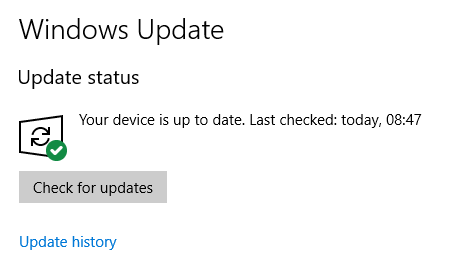
Dacă nu a eșuat nimic și nu sunt disponibile alte actualizări, puteți descărca manual fișierul ISO de pe Microsoft online Descărcare software pagină. Doar fiți conștient de faptul că puteți introduce probleme inutile mașinii dumneavoastră.
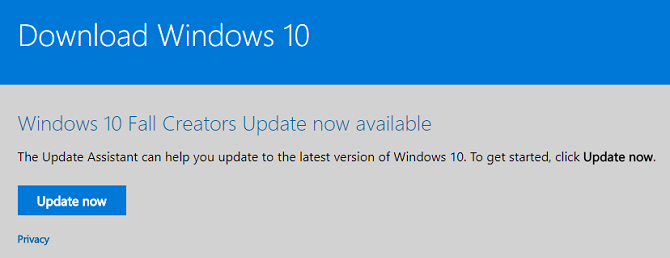
Vrei sfatul nostru? Ai răbdare și așteaptă.
Coduri de eroare
Încercarea dvs. de a face upgrade poate eșua din cauza unui număr de coduri de eroare diferite. Iată care sunt cele mai frecvente și cauzele lor.
0x800F0922
Dacă vedeți pe ecran ecranul codului de eroare 0x800F0922, înseamnă unul dintre cele două lucruri. Fie nu sunteți conectat la serverele Microsoft, fie nu aveți suficient spațiu în dvs. în partiția Rezervată sistem.
În primul rând, asigurați-vă că sunteți conectat la internet. Unii utilizatori și-au raportat software-ul VPN cauzat probleme. Desigur, ar trebui să utilizați întotdeauna un VPN, dar este posibil să fiți dezactivat în timp ce executați actualizarea.
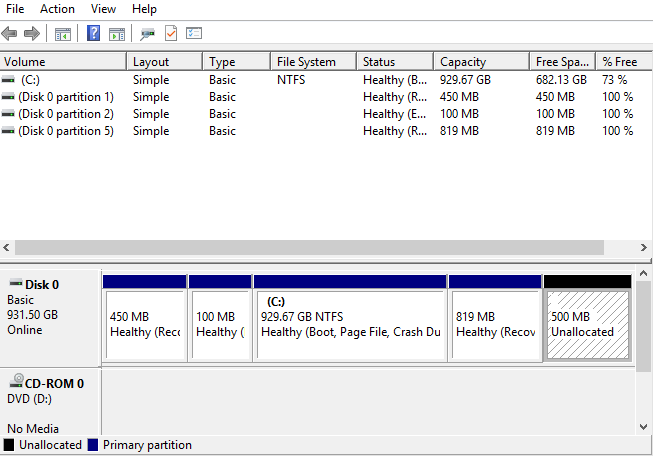
În al doilea rând, verificați pentru a vă asigura că software-ul dvs. antivirus nu a stocat date în partiția Rezervată de sistem. Dacă partiția dvs. este completă, puteți utiliza o manager de partiții gratuit Cel mai bun Manager de partiții Windows gratuit pentru nevoile dvs.Managerii de partiții sunt o parte esențială a întreținerii computerului. Mențineți cel puțin un manager de partiții Windows instalat! Vă recomandăm aceste șase instrumente gratuite. Citeste mai mult să-l redimensionăm.
0x80070070 - 0x50011, 0x80070070 - 0x50012, 0x80070070 - 0x60000 și 0x80070008
Aceste patru coduri de eroare indică lipsa de spațiu pe hard disk. Procesul de instalare are nevoie 8GB de spațiu liber pentru fișiere temporare.
Dacă nu aveți spațiu, utilizați instrumentul Curățare disc pentru a șterge fișierele care nu sunt necesare. Dacă încă nu aveți spațiu, introduceți o unitate flash USB goală cu 8 GB sau mai mult spațiu de stocare. Windows îl va detecta automat și îl va utiliza pentru fișierele temporare.
0xC1900200 - 0x20008, 0xC1900202 - 0x20008
Aceste două coduri indică faptul că hardware-ul computerului dvs. nu respectă cerințele minime ale Windows Creators Update.
Microsoft a modificat recent cerințele. Orice computer care rulează versiunea pe Windows pe 32 de biți are nevoie acum 2 GB RAM.
Orice cod de eroare începând cu 0xC1900101
Un cod de eroare care începe cu 0xC1900101 indică o problemă a driverului. Cel mai eficient mod de a obținerea de șoferi noi PSA: Aplicațiile pentru actualizarea producătorilor sunt utile în realitate pe WindowsMajoritatea software-ului producătorului de laptopuri sunt junk. Cu toate acestea, producătorul mașinii dvs. are probabil instalată o utilitate de actualizare care este de fapt utilă. Citeste mai mult este să vă adresați direct site-ului web al producătorului.
În mod alternativ, puteți vedea dacă Windows le poate actualiza automat, accesând Manager dispozitive> [Dispozitiv]> Actualizați software-ul Driver Preia controlul asupra actualizărilor de drivere în Windows 10Un șofer Windows rău îți poate strica ziua. În Windows 10, Windows Update actualizează automat driverele hardware. Dacă suferiți consecințele, permiteți-ne să vă arătăm cum să faceți înapoi șoferul și să blocați viitorul ... Citeste mai mult .
Dacă toate celelalte nu reușesc, dezactivați driverul în timpul procesului de instalare și activați-l din nou la finalizare. (Dacă vedeți un cod de eroare pe care nu l-am acoperit, luați legătura prin secțiunea de comentarii de la sfârșitul articolului.)
Fișiere de instalare lipsă sau deteriorate
Dacă vedeți codul de eroare 0x80245006, unele dintre fișierele dvs. de instalare sunt corupte sau lipsesc. În mod normal, instrumentul de depanare Windows va rezolva problema.
Pentru a utiliza instrumentul, accesați Setări> Actualizare și securitate> Depanare> Actualizare Windows. Acesta va scana orice fișiere Windows Update de pe computerul dvs. și le va modifica acolo unde este necesar.
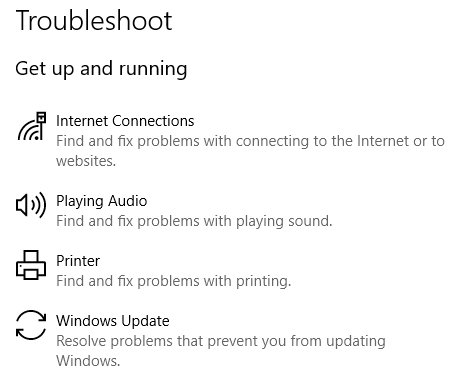
(Notă: Microsoft a introdus instrumentul de soluționare a problemelor în actualizarea Spring 2017 Creators Update. Pe lângă problemele cu Windows Update, se poate repara majoritatea erorilor comune Windows Cele mai comune 5 erori de Windows și cum să le remedieziNu lăsați un ecran albastru al morții să vă strice experiența Windows. Am colectat cauze și soluții pentru cele mai frecvente erori Windows, astfel încât să le puteți repara atunci când apar. Citeste mai mult .)
Rogue „Icoane de sărituri”
Unii utilizatori au descoperit că pictogramele desktop vor „sări” înapoi la poziția inițială atunci când sunt târâte la extremitatea stângă a ecranului.
Uneori, remedierea este la fel de simplă ca să vă asigurați că alinierea grilei este activată. Faceți clic dreapta oriunde pe desktop și accesați Vizualizare> Aliniați pictogramele la grilă.
Dacă problema persistă, trebuie să vă editați registrul. Pentru început, deschideți meniul Start și tastați regedit. În cadrul editorului, accesați HKEY_CURRENT_USER \ Panou de control \ Desktop \ WindowMetrics.
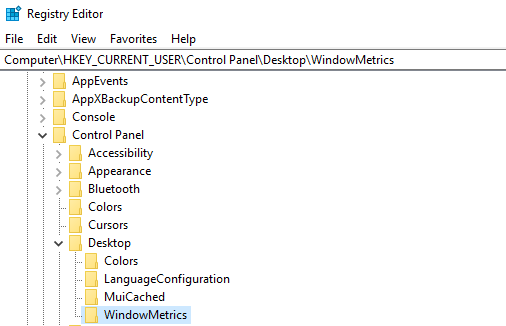
Trebuie să modificați două intrări:
- IconSpacing: Determină distanța orizontală. Setați-l între -480 și-2730
- IconVerticalSpacing: Determina distanța verticală. Din nou, setați-l între -480 și-2730
(Notă: Editarea incorectă a registrului poate avea consecințe grave asupra stabilității sistemului. Faceți o copie de rezervă Cum să faceți copie de rezervă și să restaurați registrul WindowsEditarea Registrului deblochează unele modificări interesante, dar poate fi periculoasă. Iată cum se face o copie de rezervă a Registrului înainte de a face modificări, astfel încât acestea să fie ușor inversate. Citeste mai mult înainte de a continua.)
Tile live nu se actualizează
Placile live au făcut parte din sistemul de operare de la Windows 8. În Fall Creators Update, unii utilizatori au susținut că plăcile nu se actualizează. Trebuie să curățați datele plăcilor.
Încă o dată, va trebui să efectuați această sarcină în registru. Urmați ghidul pas cu pas de mai jos:
- Deschideți editorul de registru și navigați la HKEY_CURRENT_USER \ SOFTWARE \ Policies \ Microsoft \ Windows \
- Faceți clic dreapta pe ferestre
- Mergi la Nou> cheie
- Apelați noua cheie Explorator
- Faceți clic dreapta pe noua cheie și accesați Nou> Valoare DWORD (32 biți)
- Apelați noua valoare ClearTilesOnExit
- Setați valoarea cheii la 1
- Reporniți computerul
Noua cheie va impune Windows-ului să curgă datele plăcilor live de fiecare dată când se oprește.
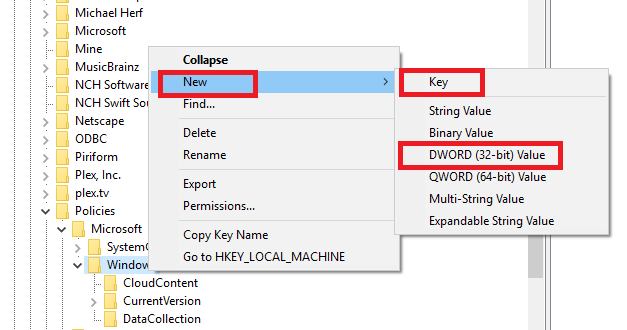
Restaurați aplicațiile lipsă
În mod ciudat, Windows Fall Creators Update a făcut ca unele aplicații să fie inaccesibile. Motivul nu este clar, dar se consideră că sunt responsabile schimbările de backend.
Problema i-a perplex pe utilizatori. Nu puteți vedea aplicația inaccesibilă în Meniul Start sau Cortana, dar dacă vizitați pagina magazinului, veți vedea un mesaj care spune că aplicația este deja instalată pe aparatul dvs.
Din fericire, există trei soluții. Le vom detalia mai jos.
Reparați aplicația
- Mergi la Start> Setări,
- Click pe Aplicații,
- Selectați Aplicații și funcții în meniul din stânga,
- faceți clic pe numele aplicației supărătoare,
- alege Opțiuni avansate,
- faceți clic fie Reparație sau Resetați, și
- repuneți aplicația în meniul Start.
(Notă: Această metodă poate duce la pierderea datelor.)
Reinstalați aplicația
- Mergi la Start> Setări,
- Click pe Aplicații,
- Selectați Aplicații și funcții în meniul din stânga,
- faceți clic pe numele aplicației supărătoare,
- alege Dezinstalați, și
- reveniți la pagina magazinului aplicației și dați clic pe Instalare.
Folosiți Powershell
Dacă vedeți mai multe aplicații care lipsesc, puteți încerca să le remediați pe toate în același timp folosind PowerShell. Pentru a începe, deschideți meniul Start, tastați PowerShellși apăsați Introduce.
Apoi, tastați următoarele patru comenzi, apăsând introduce după fiecare. Fiecare comandă poate dura câteva minute pentru a fi finalizată.
- reg șterge „HKCU \ Software \ Microsoft \ Windows NT \ CurrentVersion \ TileDataModel \ Migration \ TileStore” / va / f
- get-appxpackage -packageType pachet |% {add-appxpackage -register -disabledevelopmentmode ($ _. installlocation + "\ appxmetadata \ appxbundlemanifest.xml")}
- $ bundlefamilies = (get-appxpackage -packagetype Bundle) .packagefamilyname
- get-appxpackage -packagetype main |? {-not ($ bundlefamilies -conține $ _. packagefamilyname)} |% {add-appxpackage -register -disabledevelopmentmode ($ _. installlocation + "\ appxmanifest.xml")}
Calculatorul dvs. rulează lent
Asa de mult problemele pot afecta viteza unui computer Cum să vă reparați calculatorul lentPuține lucruri sunt mai frustrante decât lucrul cu un computer lent. Problema poate avea multiple cauze. Vă vom îndruma în pașii pentru depanarea și remedierea problemelor de performanță ale computerului. Citeste mai mult că este imposibil să le acoperim pe toate în acest articol. Cu toate acestea, o problemă a ieșit în evidență în Actualizarea Creatorilor Toamna: accelerarea puterii.
Este important să înțelegem că funcția funcționează așa cum este anunțat. Problema este că mulți utilizatori nu își dau seama că funcția există și au impresia că actualizarea și-a făcut mașina să funcționeze lent.
Power throttling este conceput pentru a limita cantitatea de resurse de sistem pe care le consumă aplicațiile care rulează în fundal. Obiectivul pe termen lung este îmbunătățirea duratei de viață a bateriei.
Pentru a modifica cantitatea de accelerație care se întâmplă, faceți clic pe butonul Putere pictograma din bara de activități și reglați tasta Mod de alimentare slider. Cu cât glisorul este mai stânga, cu atât sistemul este mai mare cu puterea de accelerație.
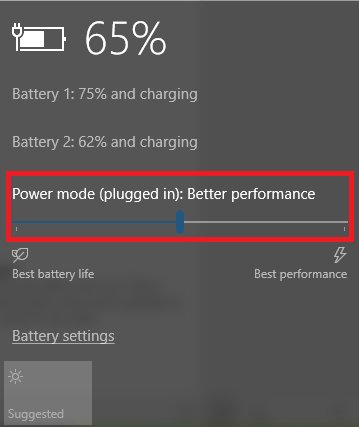
Depanarea actualizării Windows Creators (primăvara 2017)
Dacă doriți să depanați actualizarea originală a creatorilor, care a fost lansată în primăvara anului 2017, continuați să citiți. Am enumerat unele dintre cele mai frecvente probleme pe care le întâmpină oamenii mai jos.
Stopuri de mouse care lucrează la aplicații pe ecran complet
Unii utilizatori s-au plâns de mouse-ul lor. Ei spun că va înceta imediat să funcționeze dacă o aplicație Windows este lansată în modul ecran complet, utilizând o rezoluție scăzută.
Se pare că problema este conectată la driverele grafice Nvidia. Capul spre Indicele șoferului Nvidia pentru a apuca cele mai recente actualizări.
Pornire rapidă activată
Începând cu Windows 8, Microsoft a ambalat o funcție rapidă de pornire în sistemul de operare. Fără a deveni prea tehnic, dacă este activat, funcția deconectează toți utilizatorii și închide toate aplicațiile la închidere, dar pune sâmburele Windows și sesiunea de sistem în hibernare, în loc să le dezactiveze.
Unii utilizatori (inclusiv eu) nu le place să-l folosească. Se știe că a cauzat probleme la pornire. Cu toate acestea, oamenii au revendicat că Creator Update activează funcția fără permisiunea utilizatorului. Cel mai rău, nu există nicio modalitate de a-l opri cu ușurință.
În momentul de față, cea mai bună soluție este utilizarea Prompt comandă pentru a dezactiva hibernarea.
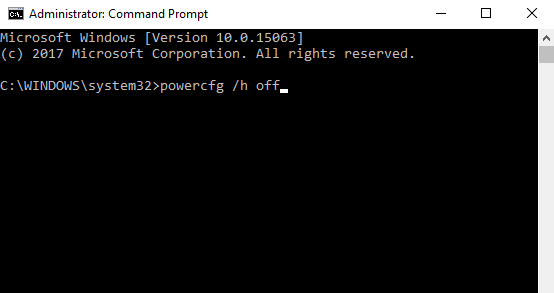
Tip cmd în Căutare Windows pentru a găsi aplicația promptă de comandă. Faceți clic dreapta pe ea și alegeți Rulat ca administrator. În cele din urmă, tastați powercfg / h oprit și apăsați introduce.
Nu pot adăuga utilizatori noi
Nu este clar dacă acesta este un bug sau o caracteristică deliberată.
Este binecunoscut faptul că într-o lume ideală, Microsoft ar dori ca fiecare utilizator Windows 10 să acceseze sistemul de operare folosind un Cont Microsoft. Ca parte a impulsului continuu, compania a îngreunat viața utilizatorilor care accesează Windows cu un cont local.
Dacă aveți un cont local și nu puteți adăuga noi utilizatori în Fereastra 10 fără a introduce detaliile contului Microsoft, există o soluție simplă. Trebuie doar să dezactivați Wi-Fi. Este ușor de făcut: deschideți Acțiuni rapide panoul și atingeți tasta Pictograma Wi-Fi.
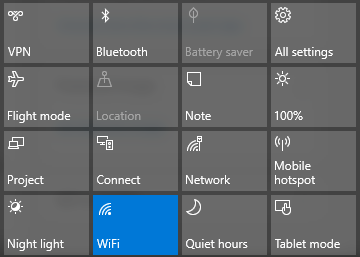
Dacă vedeți o pictogramă Wi-Fi în zona de notificare (partea dreaptă a barei de activități), faceți clic pe aceasta pentru a accesa butonul on / off afișat mai sus.
Acum ar trebui să puteți adăuga cât mai mulți utilizatori ai contului non-Microsoft pe care doriți, fără probleme.
Nu Totul este Un Bug
O privire rapidă atât pe forumurile Microsoft, cât și pe site-uri precum Reddit dezvăluie o mulțime de utilizatori care se plâng de „bug-uri” care sunt decizii de proiectare intenționate.
Xbox Remote
Microsoft a modificat funcția Xbox Remote din aplicația Xbox. Nu a oferit nicio explicație și, până în prezent, nu a oferit niciun indiciu asupra unei potențiale funcții de înlocuire.
Avertisment Windows Defender
Poate ai observat un noua pictogramă Windows Defender Faceți acest lucru după instalarea Windows 10 Creators UpdateWindows 10 Creators Update se va lansa în curând pe un computer de lângă tine. După ce ați făcut upgrade, parcurgeți aceste setări pentru a configura noi opțiuni și pentru a restabili preferințele de confidențialitate. Citeste mai mult în tava de sistem. Vă informează constant despre potențialele amenințări la adresa securității. În ciuda persistenței sale și a alertelor aparent necoordonate, funcționează așa cum se dorește.
Din fericire, este ușor de a dezactiva. presa Ctrl + Alt + Ștergere, apoi du-te la Manager activități> Pornire> Pictograma Notificare Windows Defender și setați-l la Dezactivat.
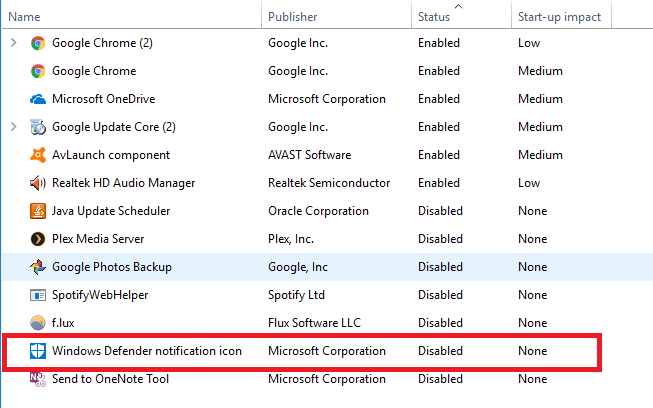
Partajează problemele pe care le-ai întâlnit
Atât de multe lucruri pot merge greșit cu un sistem de operare încât este imposibil să enumerăm totul într-un singur articol. Cu toate acestea, sper că dacă ați venit aici în căutarea de răspunsuri, v-am ajutat să vă orientați pe calea cea bună.
Dacă nu sunteți mai înțelept despre problema dvs. particulară, încercați să lăsați un comentariu. Unul dintre colegii tăi cititori s-ar putea să vă ajute. Doar asigurați-vă că lăsați cât mai multe informații utile. Rețineți că puteți și voi găsiți ajutor în Windows 10 Cum puteți obține ajutor în Windows 10Ai nevoie de ajutor cu Windows 10? Iată cele mai bune metode de a găsi asistența pe care o solicitați, indiferent dacă este vorba de sistemul de operare în sine sau de orice aplicație instalată. Citeste mai mult .
Și nu uitați să împărtășiți acest articol cu prietenii dvs. I-ar putea ajuta să-și depășească problemele de actualizare a creatorilor de toamnă
Dan este un expat britanic care trăiește în Mexic. Este editorul pentru site-ul surorii MUO, Blocks Decoded. În diferite momente, a fost redactor social, redactor creativ și redactor financiar pentru MUO. Îl poți găsi pe site-ul show-ului de la CES din Las Vegas în fiecare an (oameni de PR, ajungeți!), Iar el face multe site-uri din culise...

